
- •1 Общие сведения
- •2 Лицензирование
- •3 Добавление драйвера «Бастион-2 – Elsys»
- •3.1 Добавление драйвера
- •3.1.1 Добавление драйвера в Бастион версии 2.0.4
- •3.1.2 Добавление драйвера в Бастион версии 2.0.5 и выше
- •3.2 Функции драйвера
- •4 Поиск контроллеров
- •4.1 Поиск сетевых контроллеров
- •4.2 Поиск контроллеров доступа Elsys-MB
- •4.3 Поиск контроллеров доступа Elsys-MB-IP
- •5 Конфигуратор оборудования
- •5.1 Свойства драйвера «Бастион-2 – Elsys»
- •5.1.1 Вкладка «Основные»
- •5.1.2 Вкладка «Дополнительные»
- •5.2 Настройка сетевых контроллеров Elsys-MB-Net
- •5.2.1 Вкладка «Основные»
- •5.2.1.1 Настройки для линии связи RS-485 сетевого контроллера
- •5.2.1.2 Настройки для локальной сети
- •5.2.2 Вкладка «Дополнительные»
- •5.2.2.1 Дополнительные настройки для локальной сети
- •5.2.2.2 Дополнительные настройки для линии связи RS-485
- •5.3 Настройка сетевых групп контроллеров Elsys-MB-IP
- •5.3.1 Режим передачи данных
- •5.3.2 Протокол обмена
- •5.3.3 Глобальный контроль последовательности прохода
- •5.3.4 Настройка обмена данными между контроллерами в сетевой группе
- •5.4 Настройка линий связи RS-485, подключенных к COM-порту
- •5.4.1 Вкладка «Основные»
- •5.4.2 Вкладка «Дополнительные»
- •5.5 Настройка контроллеров Elsys-MB
- •5.5.1 Вкладка «Основные»
- •5.5.2 Вкладка «Дополнительные»
- •5.5.3 Вкладка «Контроль последовательности прохода»
- •5.6 Настройка контроллеров Elsys-MB-IP
- •5.7 Работа с конфигурациями контроллеров Elsys-MB и Elsys-MB-IP
- •5.7.1 Использование готовых конфигураций
- •5.7.2 Копирование и вставка конфигурации
- •5.7.3 Сохранение и загрузка конфигурации
- •5.8 Настройка точек доступа
- •5.8.1 Добавление точек доступа и считывателей
- •5.8.2 Настройка двери с односторонним контролем доступа
- •5.8.3 Настройка двери с двусторонним контролем доступа
- •5.8.4 Настройка турникета
- •5.8.5 Настройка ворот и шлагбаумов
- •5.9 Настройка входов
- •5.9.1 Описание настроек входов
- •5.9.2 Использование входов
- •5.9.3 Особенности настройки входов в зависимости от их функционального назначения
- •5.10.1 Структура охранной подсистемы
- •5.10.4 Настройка световой и звуковой индикации состояний разделов
- •5.10.5 Настройка исполнительных устройств охранной подсистемы
- •5.11.1 Настройка выходов
- •5.11.2 Настройка групп выходов
- •5.12 Настройка считывателей
- •5.12.1 Вкладка «Основные»
- •5.12.2 Вкладка «Дополнительные»
- •5.12.3 Вкладка «Доступ по нескольким картам»
- •5.13 Особенности настройки контроллеров Elsys-MB-SM
- •5.13.1 Настройка контроллеров
- •5.13.2 Настройка дверей
- •5.13.3 Настройка считывателей
- •5.14 Особенности настройки модулей Elsys-IO/MB
- •5.15 Особенности настройки охранных контроллеров Elsys-MB-AC
- •5.15.1 Настройки контроллеров
- •5.15.2 Настройка входов
- •5.15.3 Настройка выходов
- •5.15.5 Настройка исполнительных устройств охранной подсистемы
- •5.15.6 Группы управления охраной
- •5.15.7 Настройка взаимодействий
- •5.16 Управление устройствами из конфигуратора оборудования
- •5.17 Установка ограничений доступа к различным функциям драйвера
- •6 Настройка глобального контроля последовательности прохода
- •6.1 Описание работы глобального контроля последовательности прохода
- •6.2.1 Настройка в одной линии связи
- •6.2.2 Настройка в линиях связи сетевых контроллеров
- •6.3 Настройка областей контроля
- •6.4 Диагностика глобального контроля последовательности прохода
- •6.5 Дополнительные настройки глобального контроля последовательности прохода
- •6.5.1 Мягкий antipassback
- •6.5.2 Настройка «Сброс в полночь»
- •6.5.3 Временной antipassback
- •6.5.5 Настройка «Усиленный antipassback»
- •6.5.6 Индивидуальная настройка «не отслеживать последовательность прохода»
- •6.6 Пример настройки глобального контроля последовательности прохода
- •7 Инициализация и управление контроллерами
- •7.1 Инициализация контроллеров
- •7.2 Управление контроллерами
- •7.3 Восстановление протокола событий
- •8 Проверка текущего состояния контроллеров
- •8.1 Проверка конфигурации контроллеров
- •8.2 Проверка наличия связи с контроллерами
- •9.1 Система программируемых аппаратных взаимодействий
- •9.1.1 Настройка взаимодействий
- •9.1.2 Настройка формул управления работой выходов
- •9.1.3 Логические формулы
- •9.1.4 Счётчики событий
- •9.1.5 Взаимодействия между контроллерами
- •9.1.7 Назначение реакций на предъявление отдельных карт доступа
- •9.1.8 Назначение реакций на удержание ключа/карты
- •9.1.9 Настройка управления по временным расписаниям
- •9.1.9.1 Настройка временных расписаний
- •9.1.9.2 Настройка взаимодействий по временным расписаниям
- •9.1.9.3 Настройка логических формул с использованием временных расписаний
- •9.1.10 Настройка функций, связанных с подсчётом персонала
- •9.2 Профили настроек персонала
- •9.3 Настройка автоматической постановки раздела на охрану при выходе последнего сотрудника
- •9.4 События драйвера «Бастион-2 – Elsys»
- •9.4.1 События выходов и групп выходов
- •9.4.2 События точек доступа
- •9.4.3 События входов
- •9.4.4 События контроллеров
- •9.4.5 События разделов
- •9.5 Команды контроллеров Elsys-MB
- •9.6 Индикация состояния устройств и разделов на планах
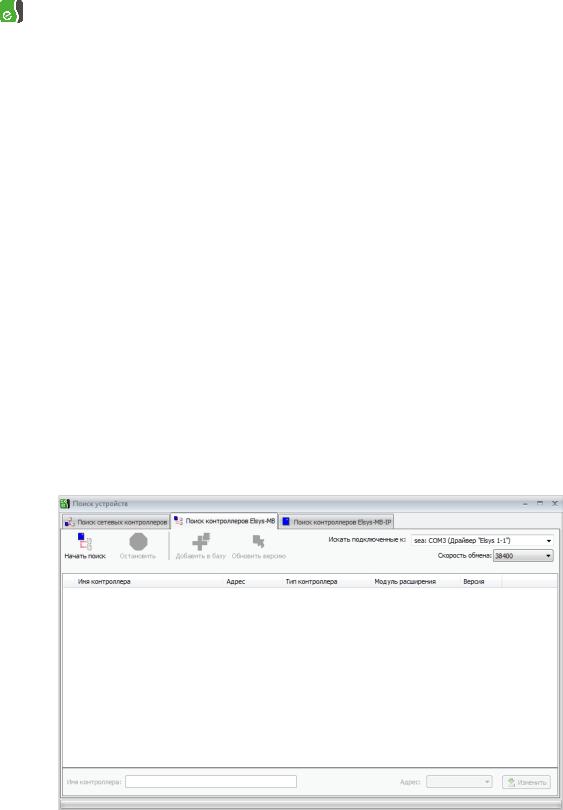
Бастион-2 – Elsys. Руководство администратора |
10 |
При нажатии на кнопку «Обновить пиктограммы драйвера СКУД Elsys» всем контроллерам СКУД «Elsys» отправляется запрос состояний устройств, в результате иконки соответствующих устройств на планах перекрашиваются.
Если какие-то кнопки ленты управления драйвером СКУД «Elsys» недоступны, значит, в настройках профиля оператора отсутствуют соответствующие разрешения.
4 Поиск контроллеров
Функция поиска предназначена для обнаружения подключенных контроллеров Elsys-MB, Elsys-MB-IP и Elsys-MB-Net, первоначальной настройки и занесения информации в базу данных.
Внимание! В ПО «Бастион-2» в один экземпляр драйвера СКУД «Elsys» можно добавить не более 255 КСК и не более 254 СГ.
Окно поиска контроллеров вызывается с помощью кнопки «Поиск устройств...» на ленте управления драйвером (см. рисунок 6).
Окно поиска контроллеров (рисунок 7) имеет три вкладки — «Поиск сетевых контроллеров» для поиска сетевых контроллеров, «Поиск контроллеров Elsys-MB» для поиска контроллеров доступа Elsys-MB, «Поиск контроллеров Elsys-MB-IP» для поиска контроллеров доступа Elsys-MB-IP.
Рисунок 7- Окно поиска контроллеров
Назначение кнопок на панели управления в окне поиска контроллеров приведено в таблице 1.

|
Бастион-2 – Elsys. Руководство администратора |
11 |
|||||||||
Таблица 1– Назначение кнопок на панели управления в окне поиска контроллеров |
|
||||||||||
|
|
|
|
|
|
|
|
|
|
|
|
|
|
|
|
|
|
|
Кнопка |
|
|
|
|
|
Кнопка |
|
|
Наименование |
|
|
быстрого |
|
|
Назначение |
|
|
|
|
|
|
|
|
|
||||
|
|
|
|
|
|
|
доступа |
|
|
|
|
|
|
|
|
|
|
|
|
|
|
|
|
|
|
|
|
«Начать |
|
F3 |
|
|
Запускает поиск сетевых контроллеров. |
|
|
|
|
|
|
поиск» |
|
|
|
|
Доступна только на вкладке «Поиск сетевых |
||
|
|
|
|
|
|
|
|
|
|
||
|
|
|
|
|
|
|
|
|
|
контроллеров». |
|
|
|
|
|
|
|
|
|
|
|
|
|
|
|
|
|
«Начать |
|
F3 |
|
|
Запускает поиск контроллеров доступа Elsys- |
|
|
|
|
|
|
поиск» |
|
|
|
|
MB. |
|
|
|
|
|
|
|
|
|
|
|
|
Доступна только на вкладке «Поиск |
|
|
|
|
|
|
|
|
|
|
|
контроллеров Elsys-MB». |
|
|
|
|
|
|
|
|
|
|
|
|
|
|
|
|
|
«Начать |
|
F3 |
|
|
Запускает поиск контроллеров доступа Elsys- |
|
|
|
|
|
|
поиск» |
|
|
|
|
MB IP. |
|
|
|
|
|
|
|
|
|
|
|
|
Доступна только на вкладке «Поиск |
|
|
|
|
|
|
|
|
|
|
|
контроллеров Elsys-MB-IP». |
|
|
|
|
|
|
|
|
|
|
|
|
|
|
|
|
|
«Остановить» |
|
Esc |
|
|
Останавливает поиск сетевых контроллеров |
|
|
|
|
|
|
|
|
|
|
|
|
или контроллеров доступа. |
|
|
|
|
|
|
|
|
|
|
|
|
|
|
|
|
|
«Добавить в |
|
Ctrl+S |
|
|
Добавляет в базу данных выбранный |
|
|
|
|
|
|
базу» |
|
|
|
|
контроллер. |
|
|
|
|
|
|
|
|
|
|
|
|
|
|
|
|
|
|
«Обновить |
|
|
|
|
Обновляет номер версии ПО контроллера в |
|
|
|
|
|
|
версию» |
|
|
|
|
базе данных, если она отличается от версии |
|
|
|
|
|
|
|
|
|
|
|
|
найденного прибора. |
|
|
|
|
|
|
|
|
|
|
|
|
|
4.1 Поиск сетевых контроллеров
Перед поиском сетевых контроллеров необходимо подключить их к компьютерной сети, подать питание и проверить соединение с сетью по индикаторам на сетевом контроллере и на Ethernet-концентраторах.
Для поиска сетевых контроллеров необходимо выбрать вкладку «Поиск сетевых контроллеров» в окне поиска контроллеров (рисунок 8) и нажать кнопку «Начать поиск».
Если необходимо прервать процесс поиска, нужно нажать кнопку «Остановить».
Найденные сетевые контроллеры отображаются следующими пиктограммами:
- |
Сетевой контроллер, с таким же IP адресом и номером отсутствует в базе |
|
данных (новый сетевой контроллер). |
- |
Сетевой контроллер, с таким же IP адресом и номером уже добавлен в базу |
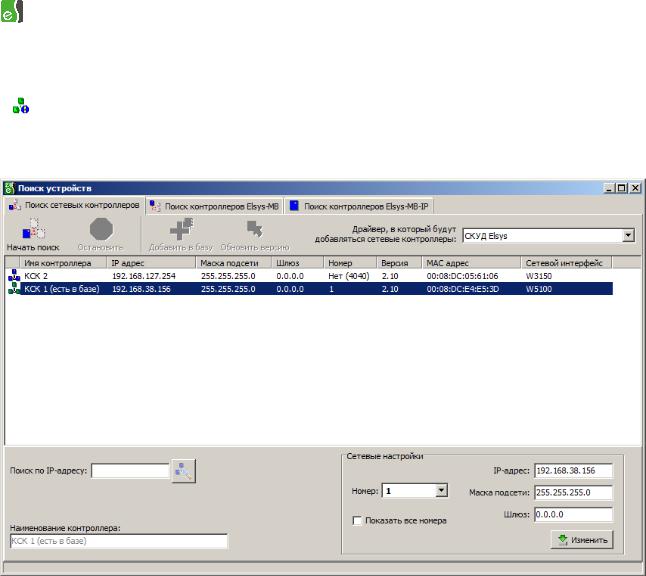
Бастион-2 – Elsys. Руководство администратора |
12 |
(существующий сетевой контроллер). К наименованию данного контроллера добавляется надпись «(есть в базе)».
- Сетевой контроллер, с таким же IP адресом и номером уже добавлен в базу, но имеет более старую версию.
Рисунок 8 - Окно с результатами поиска сетевых контроллеров
Контроллеры с настройками по умолчанию имеют IP-адрес 192.168.127.254 и номер
4040h.
Настроить параметры сетевого контроллера можно непосредственно из окна поиска. Для этого необходимо выделить сетевой контроллер и указать нужные значения IP-адреса, маски подсети, IP-адреса шлюза и номера контроллера в группе параметров «Сетевые
настройки» внизу окна поиска и нажать кнопку  , после чего новые настройки будут записаны в сетевой контроллер.
, после чего новые настройки будут записаны в сетевой контроллер.
Настройка «Показать все номера» необходима, если сетевому контроллеру требуется присвоить номер, уже существующий в базе. Если эта настройка включена, номера, присутствующие в базе, в выпадающем списке «Номер» будут отображаться цифрой на красном фоне.
Для сетевых контроллеров с установленными сетевыми настройками существует возможность поиска по IP-адресу, для этого необходимо ввести IP-адрес искомого
сетевого контроллера в поле «Поиск по IP-адресу» и нажать кнопку  (рисунок 9 ).
(рисунок 9 ).
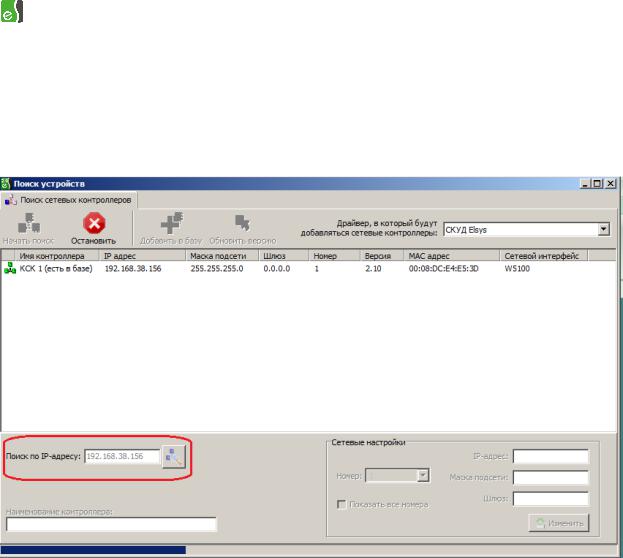
Бастион-2 – Elsys. Руководство администратора |
13 |
«Наименование контроллера» – наименование контроллера, которое можно изменить в целях более удобного представления информации.
После того как все настройки сделаны, сетевой контроллер может быть добавлен в базу данных кнопкой «Добавить в базу».
Рисунок 9 - Поиск сетевого контроллера по IP-адресу
Выпадающее меню «Драйвер, в который будут добавляться сетевые контроллеры»
предназначено для выбора экземпляра драйвера (если в системе добавлено более одного драйвера «Бастион-2 – Elsys»), в который будет добавляться сетевой контроллер.
Если в списке есть один или несколько сетевых контроллеров, для которых необходимо обновить версию, достаточно нажать кнопку «Обновить версию» и информация о версии для всех контроллеров будет записана в базу.
Если сетевой контроллер не находится поиском, возможны следующие причины:
неисправность линии связи до сетевого контроллера;
несоответствие паролей. Если в контроллер уже были записаны один раз настройки, то автоматически туда был записан и пароль (рисунок 20), если пароли в настройках драйвера и в сетевом контроллере не совпадают, то он находиться не будет. В этом случае необходимо произвести аппаратную очистку конфигурации сетевого контроллера в соответствии с руководством по эксплуатации.
